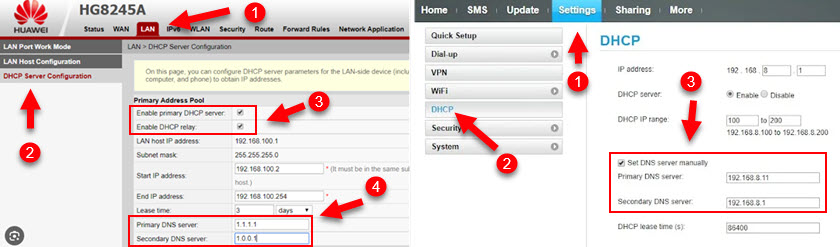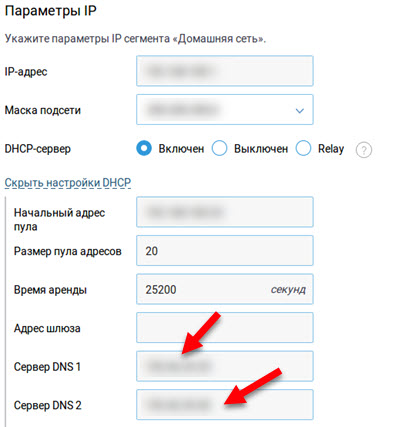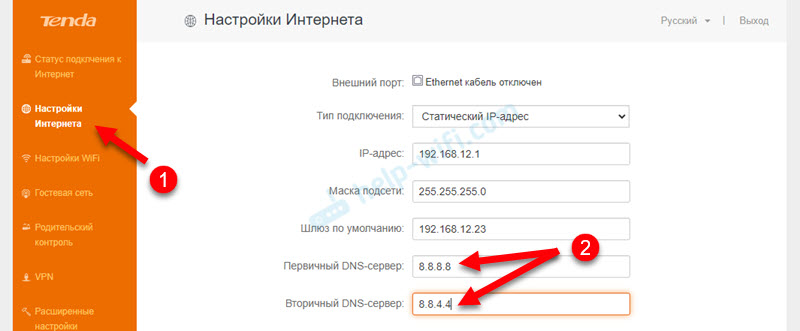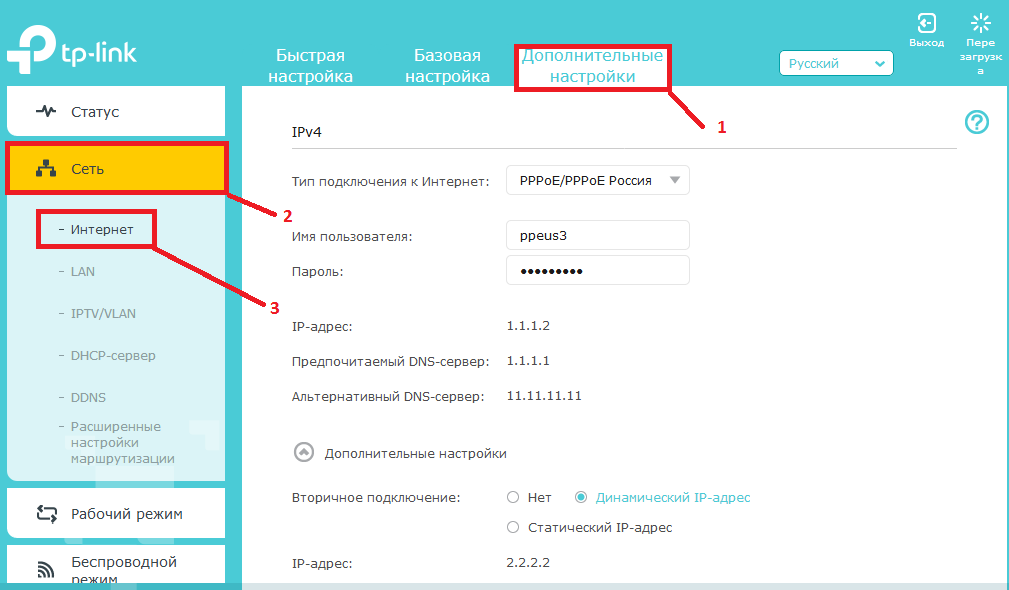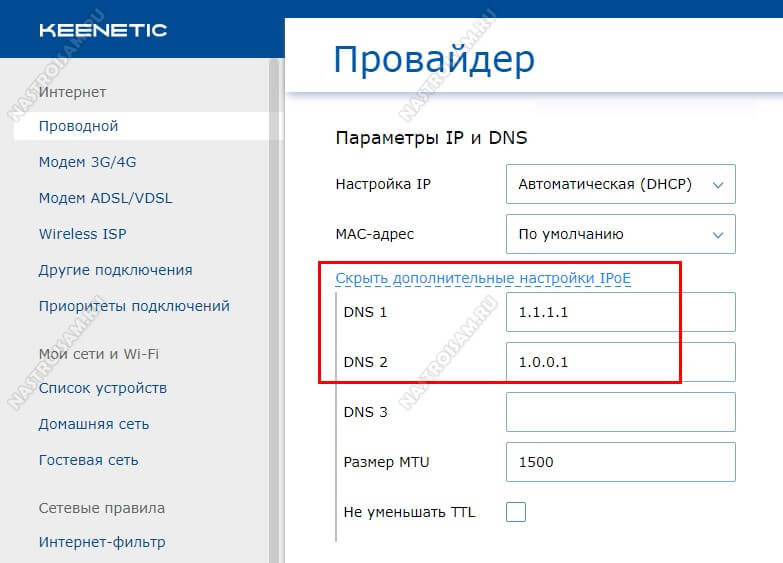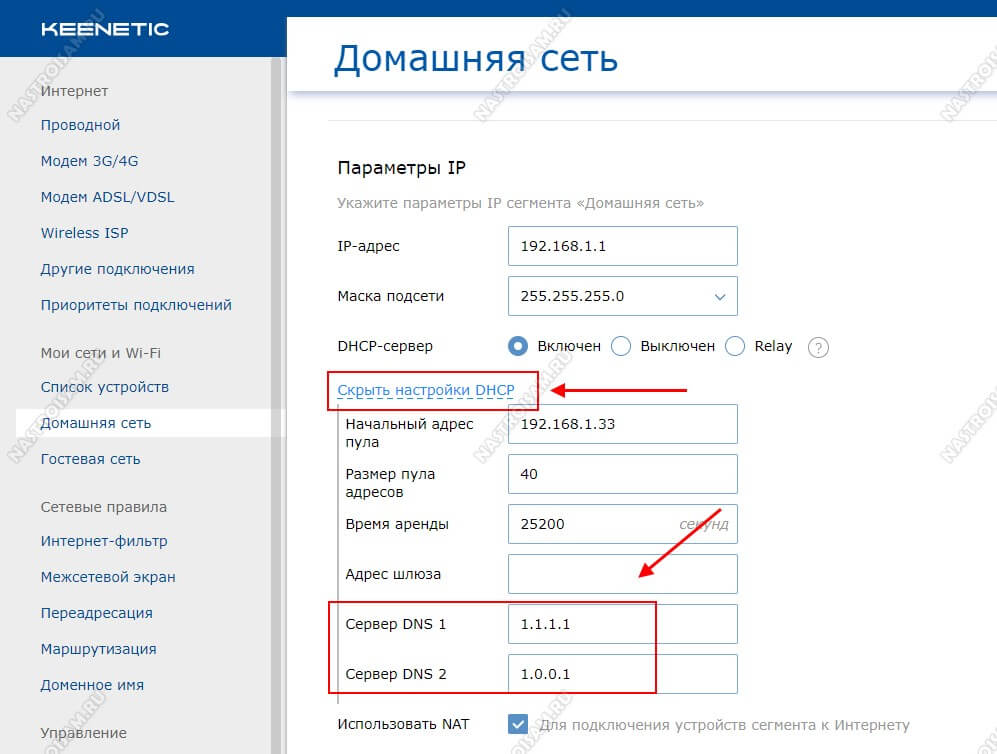Эта инструкция поможет вам изменить DNS-серверы на вашем роутере. Я коротко расскажу что такое DNS и для чего их менять (вы можете пропустить эту часть и сразу перейти к настройке), а затем покажу как прописать свои DNS в настройках роутера. Рассмотрим на примере роутеров от разных популярных производителей: TP-Link, D-Link, ASUS, Huawei, Keenetic, ASUS, Tenda, Xiaomi и т. д.
Зачем менять DNS-серверы в настройках роутера и как это сделать?
Чтоб открыть любой сайт, браузеру нужно преобразовать адрес сайта (например, help-wifi.com) в IP-адрес, найти его и загрузить. За преобразование адресов отвечает DNS-сервер. Если вы используете подключение к интернету, значит вы уже пользуетесь каким-то DNS-сервером. Чаще всего это серверы от вашего интернет-провайдера. По умолчанию, если вы не меняли эти настройки, роутер и соответственно ваши устройства используют DNS-серверы провайдера.
Есть много сторонних DNS-серверов, которые можно и даже нужно использовать как замену провайдеровским DNS. Причин несколько:
- Скорость работы. Как правило, сторонние DNS-серверы быстрее.
- Стабильность работы. Если у интернет-провайдера есть проблемы в работе DNS-сервера, у вас не будет работать интернет. Будут ошибки не удается найти DNS-адрес сервера, DNS-сервер не отвечает в Windows 11, и т. д. Эти ошибки бывают не только на компьютерах, но и на телефонах, планшетах, телевизорах.
- Безопасность. Как правило, DNS провайдера не дают защиту от фишинга, слежки, перехвата. К тому же провайдер может видеть ваши запросы к DNS серверу. Сторонние серверы от известной компании в этом плане намного безопаснее.
Если прописать адреса сторонних DNS-серверов в настройках роутера, то их будут использовать все устройства, которые подключаются к этому роутеру. Но если вам нужно сменить их на каком-то конкретном устройстве, тогда вам пригодятся эти инструкции:
- Как изменить DNS-серверы в Windows 11
- Как сменить DNS-сервера на iPhone и iPad?
- Инструкция для других версий Windows и для Android в этой статье: 8.8.8.8 – что за адрес? Как заменить DNS на Google Public DNS.
Какие DNS использовать на роутере?
Я рекомендую использовать DNS от Google – 8.8.8.8 / 8.8.4.4. О них я более подробно рассказывал в статье по ссылке выше.
Но так же есть другие проверенные компании, которые предоставляют бесплатные DNS-серверы: OpenDNS ( 208.67.222.222 / 208.67.220.220), Comodo Secure DNS (8.26.56.26 / 8.20.247.20), Cloudflare (1.1.1.1 / 1.0.0.1). Почему по два адреса? Грубо говоря адрес основного сервера и запасного.
Где в настройках роутера прописать DNS-серверы?
В настройках практически каждого роутера есть два способа, которыми можно поменять DNS.
- В настройках WAN (Подключения к интернету). При выборе способа подключения к интернету (Динамический IP (DHCP), Статический IP, PPPoE, L2TP, PPTP) можно вручную указать DNS-сервер. Я рекомендую использовать именно этот способ. Если на вашем роутере и с вашим интернет-провайдером (способом подключения) это возможно.
- В настройках DHCP-сервера. Когда роутер (точнее DHCP-сервер) автоматически выдает устройству IP-адрес, он так же выдает адрес DNS-серверов. Если в настройках DHCP-сервера указать эти адреса вручную, то они будут выдаваться всем устройствам, которые настроены на автоматическое получение DNS-адресов.
Давайте рассмотрим эти настройки на примере конкретных роутеров.
TP-Link
- Чтобы сменить DNS на роутере TP-Link необходимо сначала зайти в настройки роутера. Обычно нужно в браузере перейти по адресу 192.168.1.1, 192.168.0.1, или tplinkwifi.net. Вот подробная инструкция: как зайти в настройки роутера TP-Link.
- Откройте раздел Дополнительные настройки – Сеть – Интернет. Откройте Дополнительные настройки, выберите Использовать следующие адреса DNS-серверов, пропишите предпочитаемый и альтернативный адрес и сохраните настройки.
- Если у вас немного другой веб-интерфейс:
- В старом веб-интерфейсе (еще он может быть зеленым):
Не забывайте сохранять настройки.
2 способ: через DHCP-сервер
В настройках откройте раздел Дополнительные настройки – Сеть – DHCP-сервер. Пропишите там первичный и вторичный DNS-сервер. Сохраните настройки и перезагрузите роутер.
ASUS
- Выполните вход в настройки роутера ASUS.
- Откройте вкладку Интернет. В разделе Настройка DNS WAN в поле Подключаться к DNS-серверу автоматически выберите Нет. Пропишите адреса DNS-серверов на роутере ASUS и нажмите на кнопку Применить для сохранения настроек.
- Перезагрузите роутер.
2 способ: в настройках DHCP-сервера
В разделе Локальная сеть откройте вкладку DHCP-сервер. Пропишите IP-адрес DNS и сохраните настройки.
Huawei
- Для начала откройте настройки роутера Huawei.
- Смените адреса DNS-серверов в разделе LAN – DHCP Server Configuration. Или Settings – DHCP.
- Сохраните настройки и перезагрузите маршрутизатор.
Keenetic
- Откройте настройки роутера Keenetic.
- Откройте раздел Интернет – Проводной. В разделе Параметры IP и DNS пропишите адреса сторонних DNS-серверов.
- Сохраняете параметры.
2 способ: DHCP-сервер
Откройте раздел Домашняя сеть. В поле Параметры IP укажите DNS 1 и DNS 2 и сохраните настройки.
Xiaomi
- Для смены DNS на роутере Xiaomi откройте настройки роутера по адресу miwifi.com или 192.168.31.1.
- На странице с настройками откройте раздел Settings – Network Settings.
- Включите Configure DNS manually, укажите адреса и сохраните настройки нажав на кнопку App.
Tenda
- Откройте настройки роутера. Если не знаете как это сделать, смотрите эту статью: как зайти в настройки роутера Tenda.
- Откройте страницу Настройки интернета и укажите там первичный и вторичный DNS-сервер.
- Сохраните настройки и перезагрузите роутер.
2 способ: в настройках LAN
Перейдите на страницу Системные настройки и выберите Настройки LAN. Включите Настройки DNS и пропишите нужные адреса.
Теперь роутер будет выдавать указанные вами адреса DNS-серверов всем клиентам (при условии, что у них настроено автоматическое получение DNS).
Руководство по настройке
Дата последнего обновления: 03-21-2023 12:21:48 PM
369415
В данной инструкции мы покажем, как изменить DNS-адрес в настройках вашего роутера TP-LINK в новом интерфейсе.
Синий интерфейс
Шаг 1: Откройте браузер IE, Firefox или Google Chrome для входа в веб-интерфейс роутера.

Шаг 2: Войдите в веб-интерфейс роутера, по умолчанию имя пользователя и пароль для входа — “admin”.
Шаг 3: Выберите вкладку “Дополнительные настройки” (1), далее пункт “Сеть” (2), далее “Интернет”(3).
Шаг 4: Выберите в меню “Дополнительные настройки” (4) параметр “Использовать следующие адреса DNS-серверов”(5). Укажите предпочитаемый DNS-сервер (6) и нажмите Сохранить (7).
Шаг 5: Выберите пункт Перезагрузить (8) в верхнем правом углу и в всплывающем окне нажмите Да (9).
Чтобы получить подробную информацию о каждой функции и настройке оборудования, перейдите на страницу Загрузки для загрузки руководства пользователя к Вашей модели устройства.
Был ли этот FAQ полезен?
Ваш отзыв поможет нам улучшить работу сайта.
Что вам не понравилось в этой статье?
- Недоволен продуктом
- Слишком сложно
- Неверный заголовок
- Не относится к моей проблеме
- Слишком туманное объяснение
- Другое
Как мы можем это улучшить?
Спасибо
Спасибо за обращение
Нажмите здесь, чтобы связаться с технической поддержкой TP-Link.
Поменять DNS-серверы в роутере — это простой и эффективный способ улучшить скорость и надежность вашего интернет-соединения. DNS-серверы выполняют роль адресной книги Интернета, переводя доменные имена в IP-адреса. Они определяют, как быстро открываются ваши веб-страницы, а также могут улучшить безопасность и обеспечить защиту от вредоносных сайтов. В этой статье мы расскажем вам о четырех простых шагах, которые помогут вам сменить DNS-серверы в вашем роутере.
Прежде чем начать процесс смены DNS-серверов, важно узнать, какие серверы следует использовать. Вы можете выбрать общедоступные серверы, предлагаемые такими провайдерами, как Google или Cloudflare, или использовать специализированные серверы, например, серверы с фильтрацией контента или серверы, обеспечивающие быстрый доступ к зарубежным сайтам. Вариантов много, и вы можете выбрать подходящие серверы в соответствии со своими запросами и требованиями.
Шаг первый: войдите в настройки вашего роутера. Обычно это делается через браузер, введя IP-адрес роутера в адресную строку. Вам потребуется имя пользователя и пароль, которые обычно указаны на самом роутере или указаны в инструкции к нему.
Шаг второй: найдите раздел с настройками сети или интернета, где можно изменить DNS-серверы. Это может быть раздел с названием «Network Settings» или «Internet Settings». Интерфейсы различаются в зависимости от модели роутера, поэтому возможны некоторые расхождения в наименованиях.
Содержание
- Как сменить DNS-серверы в роутере: 4 шага
- Шаг 1: Вход в панель управления роутером
- Шаг 2: Нахождение раздела с настройками DNS
Как сменить DNS-серверы в роутере: 4 шага
Правильная настройка DNS-серверов в роутере может значительно улучшить скорость и безопасность вашего интернет-подключения. В этом руководстве мы покажем вам, как сменить DNS-серверы в вашем роутере всего за 4 простых шага.
Шаг 1: Войдите в настройки роутера
Введите IP-адрес вашего роутера в адресную строку браузера и нажмите Enter. Введите свое имя пользователя и пароль для входа в систему настройки роутера.
Шаг 2: Найдите раздел сетевых настроек
Обычно раздел сетевых настроек находится в главном меню настроек роутера. Найдите его и откройте.
Шаг 3: Измените DNS-серверы
В разделе сетевых настроек найдите поля для Primary DNS и Secondary DNS. Введите новые DNS-серверы в эти поля.
Шаг 4: Сохраните изменения
Нажмите кнопку «Сохранить» или «Применить» для сохранения изменений DNS-серверов. Перезагрузите роутер, чтобы изменения вступили в силу.
Теперь вы успешно сменили DNS-серверы в своем роутере. Обратите внимание, что новые DNS-серверы могут потребовать некоторое время для полной активации. Наслаждайтесь быстрым и безопасным интернет-подключением!
Шаг 1: Вход в панель управления роутером
Первым шагом для изменения DNS-серверов в роутере необходимо зайти в его панель управления. Для этого откройте любой веб-браузер на компьютере или устройстве, подключенном к роутеру.
Далее в адресной строке веб-браузера введите IP-адрес вашего роутера. Обычно по умолчанию это 192.168.0.1 или 192.168.1.1. Если вы не знаете IP-адрес своего роутера, вы можете найти его в документации к роутеру или обратиться к поставщику услуг интернета.
После ввода IP-адреса нажмите на клавиатуре кнопку «Enter» или кнопку «Go» в вашем веб-браузере.
Это откроет страницу входа в панель управления роутером. На этой странице вам потребуется ввести имя пользователя и пароль для доступа к панели управления роутером. Если вы не изменили эти данные, обратитесь к документации вашего роутера или свяжитесь с технической поддержкой поставщика услуг интернета для получения имени пользователя и пароля.
После успешного входа в панель управления роутера вы будете готовы перейти ко второму шагу: поиску раздела настроек DNS-серверов.
Шаг 2: Нахождение раздела с настройками DNS
Чтобы изменить DNS-серверы в роутере, вам нужно найти раздел с настройками DNS. Для этого выполните следующие шаги:
- Откройте веб-браузер и введите IP-адрес роутера в строке поиска. Обычно IP-адрес указан на задней панели роутера или в документации.
- Перейдите к странице входа в настройки роутера. Обычно вам потребуется ввести логин и пароль администратора. Если вы не знаете логин и пароль, обратитесь к документации роутера или свяжитесь с вашим интернет-провайдером.
- После входа в настройки роутера найдите раздел с настройками сети или интернета.
- В разделе с настройками сети или интернета найдите опцию DNS. Обычно она называется «DNS-сервер» или «DNS-адрес».
После нахождения раздела с настройками DNS вы готовы к переходу к следующему шагу.
От работы DNS сервера, через который проходят практически все обращения к сайтам, напрямую зависит вся Ваша работа Интернете. Соответственно, если он работает нестабильно, медленно или вообще не отвечает, то Вас это в скором времени начнёт раздражать. Сейчас у крупных провайдеров подобное встречается достаточно редко, а вот у мелких — сплошь и рядом. Выход прост — необходимо поменять DNS на роутере и дальше уже пользоваться этим альтернативным вариантом. Тем более, что делается это за пару минут и никаких специальных навыков и знаний не требует.
Сначала необходимо зайти в веб-интерфейс маршрутизатора, используя его IP (обычно 192.168.0.1 или 192.168.1.1), либо доменное имя. После авторизации у Вас есть два сценария действий.
Первый способ — сменить DNS в параметрах Интернет-соединения. Это самый правильный вариант действий. Заходим в параметры подключения к провайдеру (обычно раздел называется «Internet» или «WAN») и смотрим настройки:
В некоторых случаях, как в моём примере, для этого нужно открыть дополнительные настройки соединения. Там должны быть поля для ввода, в которые нужно прописать свои адреса DNS. После этого сохраняем изменения и перезагружаем роутер.
Второй способ позволяет сменить DNS на роутере через настройки DHCP-сервера. То есть после этого маршрутизатор будет выдавать клиентским устройствам те IP адреса ДНС, которые Вы ему укажете. Этот вариант менее предпочтителен ввиду того, что на некоторых устройствах параметры протокола TCP\IP могут быть прописаны вручную
Открываем параметры Домашней сети LAN и находим подраздел, в котором находятся настройки DHCP-сервера.
Находим строчки, в которые надо вписать адреса DNS и вносим туда свои значения. После этого сохраняем изменения и перезагружаем роутер.
Changing the DNS server settings on a router isn’t tricky, but every manufacturer uses a custom interface, meaning the process can differ depending on the router you own. Here are the steps for doing this on the most popular router brands.
See this public DNS servers list if you haven’t settled on an independent DNS server provider, any of which could perform better than the one assigned by your ISP.
Change the DNS Server on Linksys
Change the DNS servers on your Linksys router from the Setup menu.
-
Sign in to your router’s web-based administration, usually at the following address:
http://192.168.1.1 -
Select Setup in the top menu.
-
Select Basic Setup in the Setup submenu.
-
In the Static DNS 1 field, enter the primary DNS server you want to use. You need to enter at least one DNS address.
-
In the Static DNS 2 field, enter the secondary DNS server you want to use.
-
Leave the Static DNS 3 field blank or add a primary DNS server from another provider.
-
Select Apply at the bottom of the screen.
Most Linksys routers don’t require a restart for these DNS server changes to take effect, but if the router admin page asks you to, do it.
Linksys makes small changes to its administration page every time the company releases a new series of routers. If the procedure above doesn’t work for you, the instructions you need are in the router manual, which you can get on the Linksys Official Support website.
Change the DNS Server on a NETGEAR Router
Change the DNS servers on your NETGEAR router from the Basic Settings or Internet menu, depending on your model.
-
Sign in to your NETGEAR router manager page, most often by entering one of these addresses in a web browser:
http://192.168.1.1or
http://192.168.0.1 -
NETGEAR has two primary interfaces with different ways to perform the next step: If you see Basic and Advanced tabs along the top, choose Basic, followed by the Internet option on the left. If you don’t have those two tabs along the top, choose Basic Settings.
-
Choose the Use These DNS Servers option in the Domain Name Server (DNS) Address section.
-
In the Primary DNS field, enter the primary DNS server you want to use.
-
In the Secondary DNS field, enter the secondary DNS server you want to use.
-
Select Apply to save the DNS server changes you just entered.
-
Follow any additional prompts about restarting the router. If you don’t get any, your changes should now be live.
NETGEAR routers have used several default gateway addresses over the years, so if 192.168.0.1 or 192.168.1.1 doesn’t work for you, find your model in this NETGEAR default password list.
While this process works with most NETGEAR routers, there may be a model or two that use a different method. Visit the NETGEAR Support site to find the PDF manual for your specific model, which contains the instructions you need.
Change the DNS Server on a D-Link Router
Change the DNS servers on your D-Link router in the Setup menu.
-
Sign in to your D-Link router with a web browser using this address:
http://192.168.0.1 -
Choose Internet on the left side of the page.
-
Select Setup at the top of the page.
-
Find the Dynamic IP (DHCP) Internet Connection Type section and enter the primary DNS server you want to use into the Primary DNS Address field.
-
In the Secondary DNS Address field, enter the secondary DNS server you want to use.
-
Choose the Save Settings button at the top of the page.
-
The DNS server settings should have changed instantly, but you might be prompted to reboot the router to complete the changes.
While you can access most D-Link routers via 192.168.0.1, a few models use a different default. If that address doesn’t work for you, see the D-Link default password list to find your specific model’s default IP address and the default password for logging on.
If the process above doesn’t seem to apply to you, see the D-Link Technical Support page for information on finding the product manual for your specific D-Link router.
Change the DNS Server on an Asus Router
Change the DNS servers on your Asus router through the LAN menu.
-
Sign in to your Asus router’s admin page with this address:
http://192.168.1.1 -
From the menu on the left, select LAN or WAN.
-
Choose the Internet Connection tab at the top of the page.
-
In the WAN DNS Setting section, enter the primary DNS server you want to use in the DNS Server1 text box.
-
Enter the secondary DNS server you want to use in the DNS Server2 text box if desired. You need to enter at least one DNS address.
-
Save the changes with the Apply button at the bottom of the page. You may need to restart the router after applying the changes.
You should be able to access the configuration page for most Asus routers with the 192.168.1.1 address. If you never changed your sign-in information, use admin for both the username and the password.
The software on every Asus router isn’t the same. If you can’t get into your router’s configuration page using the steps described here, find the router manual with specific instructions on the Asus support website.
Change the DNS Server on a TP-Link Router
Change the DNS servers on your TP-LINK router via the DHCP menu.
-
Sign in to your TP-LINK router’s configuration page, usually via this address:
http://192.168.1.1If that doesn’t work, try this one:
http://192.168.0.1 -
Select Network in the left pane.
-
Select WAN under Network.
-
Select the Use These DNS Servers check box.
-
Enter the DNS server you want to use.
-
Choose the Save button at the bottom of the page to save the changes. You may not have to restart the router to apply these DNS settings, but some TP-LINK routers require it.
One of the two IP addresses used in this tutorial should work for most TP-LINK routers. If not, search for your specific model on the TP-LINK support page. Your router’s manual provides the default IP you should use to connect, as well as details on the DNS-change procedure.
Change the DNS Server on a Cisco Router
Change the DNS servers on your Cisco router from the LAN Setup menu.
-
Sign in to your Cisco router using either of these addresses, depending on the model:
http://192.168.1.1or
http://192.168.1.254 -
Select Setup on the menu at the top of the page.
-
Select the Lan Setup tab from the menu that’s just below the Setup option.
-
In the LAN 1 Static DNS 1 field, enter the primary DNS server you want to use.
-
In the LAN 1 Static DNS 2 field, enter the secondary DNS server you want to use if desired.
Some Cisco routers may have a LAN 1 Static DNS 3 field. You can leave it blank or enter another DNS server.
-
Save the changes using the Save Settings button at the bottom of the page. On some Cisco routers, you may need to restart the router to apply the changes.
Having trouble with the directions? Visit Cisco’s support site to find the manual for your specific Cisco router model. Some models require different steps to reach the DNS server settings, but the manual for your specific router is correct for your model.
If you can’t open the router’s configuration page using one of the default addresses, look through this Cisco default password list for the default IP address, along with other default login data for your Cisco router.
These steps are different for your router if you have a co-branded Cisco-Linksys router. If your router has the word Linksys on it anywhere, follow the steps at the top of this article for changing the DNS servers on a Linksys router.
Change the DNS Server on a TRENDnet Router
Change the DNS servers on your TRENDnet router via the Advanced menu.
-
Sign in to your router at this address:
http://192.168.10.1 -
Choose Advanced at the top of the page.
-
Select the Setup menu to the left.
-
Select the Internet settings submenu under the Setup menu.
-
Choose the Enable option next to Manually configure DNS.
-
Next to the Primary DNS box, enter the primary DNS server you want to use.
-
Use the Secondary DNS field if there is a secondary DNS server you want to use.
-
Save the settings with the Apply button.
-
If you’re told to reboot the router, follow the instructions on the screen. Not all TRENDnet models require this.
These instructions should work for most TRENDnet routers. If these instructions don’t work, go to the TRENDnet support page and look for the user guide for your model.
Change the DNS Server on a Belkin Router
Change the DNS servers on your Belkin router by opening the DNS menu.
-
Sign in to your router through this address:
http://192.168.2.1 -
Select DDNS under Advanced Settings > Firewall.
-
In the DNS Address field, enter the primary DNS server you want to use.
-
In the Secondary DNS Address field, enter the secondary DNS server if you’d like to use one.
-
Select Apply Changes to save the changes.
-
You might be told to restart the router for the changes to take effect. If so, follow the on-screen prompts.
You can reach nearly all Belkin routers with 192.168.2.1, but there are exceptions where a different address is used by default. If this IP address doesn’t work for you, the specific one you should use with your model can be found on the Belkin support page.
Change the DNS Server on a Buffalo Router
Change the DNS servers on your Buffalo router from the Advanced menu.
-
Sign in to your Buffalo router at this address:
http://192.168.11.1 -
Select the Advanced tab at the top of the page.
-
Choose WAN Config on the left side of the page.
-
Next to the Primary field in the Advanced Settings section, enter the primary DNS server you want to use.
-
Next to the Secondary field, type the secondary DNS server you want to use.
-
Near the bottom of the page, choose Apply to save the changes.
If the administration IP address isn’t working, or the other steps don’t seem right for your router model, find specific instructions in your router’s user manual, available from the Buffalo support page.
Change the DNS Server on a Google/Nest Wifi Router
Change the DNS servers on your Google or Nest Wifi router from the Advanced networking menu.
-
Open the Google Home app on your mobile device.
Unlike routers from other manufacturers, you can’t access Google/Nest Wifi settings from your computer using its IP address. You must use the accompanying mobile app.
-
Select Wi-Fi from the primary screen.
-
Choose Network settings.
-
Select Advanced networking.
-
Tap DNS.
Google’s DNS servers are used by default, but you have the option to change the servers to your ISP’s or a custom set.
-
Select Custom.
-
In the Primary server text field, enter the DNS server you want to use.
-
For Secondary server, enter an optional secondary DNS server.
-
Select OK to save, and then press the save icon at the top of the DNS Settings page.
All the mesh points connected to one network use the same DNS servers that you choose following the steps above. You can’t pick different servers for each Wi-Fi point.
If you need additional help, consult the Google Nest Help center for more information.
Thanks for letting us know!
Get the Latest Tech News Delivered Every Day
Subscribe

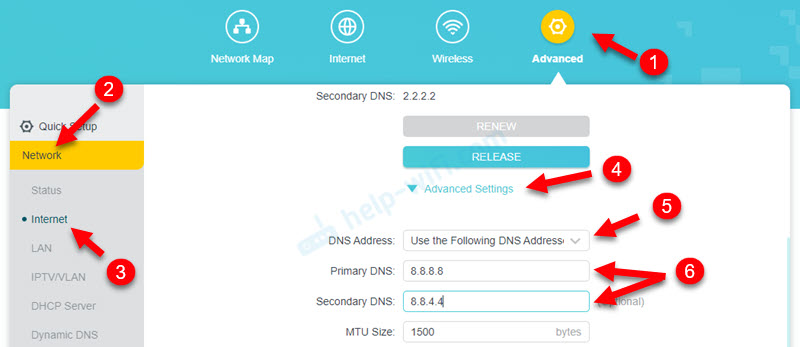
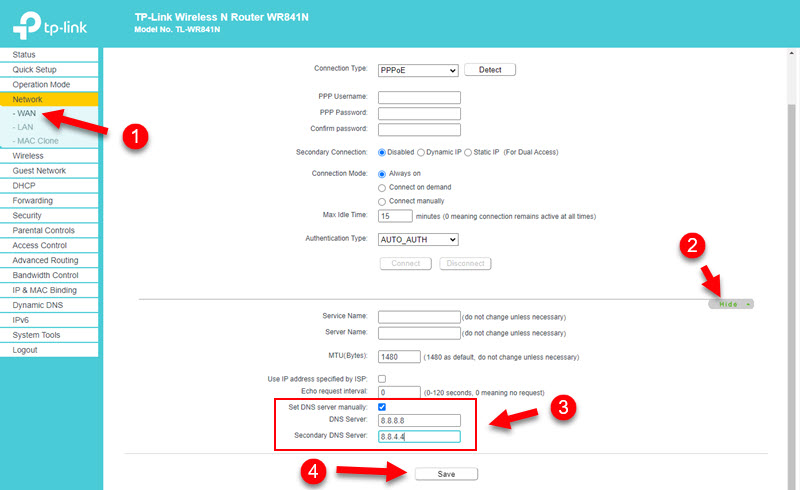 Не забывайте сохранять настройки.
Не забывайте сохранять настройки.